Como fazer uma pesquisa VLOOKUP que diferencia maiúsculas de minúsculas no Excel?
Normalmente, ao usar a função vlookup para retornar o valor correspondente de um dado específico, o resultado não reconhece a sensibilidade a maiúsculas e minúsculas em valores de texto, o que pode ser frustrante quando há vários valores com diferentes casos. No entanto, aqui está uma fórmula útil para ajudar a resolver essa tarefa.
Faça uma pesquisa VLOOKUP sensível a maiúsculas e minúsculas com fórmula de matriz
 Faça uma pesquisa VLOOKUP sensível a maiúsculas e minúsculas com fórmula de matriz
Faça uma pesquisa VLOOKUP sensível a maiúsculas e minúsculas com fórmula de matriz
Suponha que você tenha o seguinte intervalo de dados onde a coluna ID contém sequências de texto com letras maiúsculas e minúsculas, e você deseja retornar o nome correspondente para um determinado ID. Veja a captura de tela a seguir:
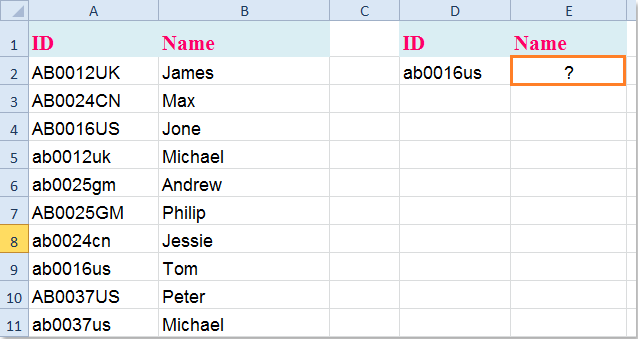
Digite esta fórmula na célula especificada: =INDEX(B2:B11;CORRESP(TRUE;EXATO(D2;A2:A11);0)), e pressione simultaneamente as teclas Ctrl + Shift + Enter, então você obterá o resultado correto de que precisa. Veja a captura de tela:
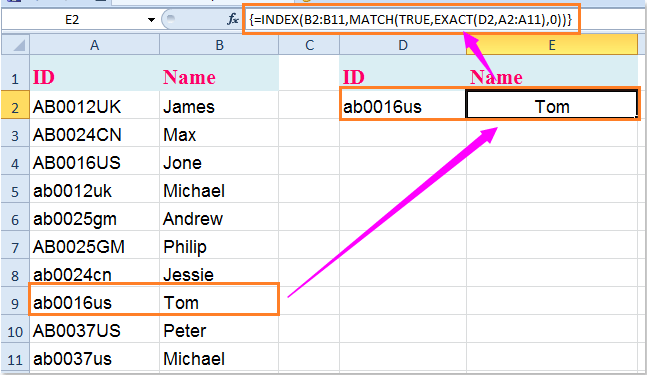
Observação:
Na fórmula acima:
- A2:A11 é a coluna na qual você deseja procurar;
- D2 é o valor de pesquisa;
- B2:B11 é a coluna da qual o resultado será retornado.
Artigos relacionados:
Como usar vlookup com correspondência exata e aproximada no Excel?
Como pesquisar valores da direita para a esquerda no Excel?
Como localizar o último valor correspondente no Excel?
Melhores Ferramentas de Produtividade para Office
Impulsione suas habilidades no Excel com Kutools para Excel e experimente uma eficiência incomparável. Kutools para Excel oferece mais de300 recursos avançados para aumentar a produtividade e economizar tempo. Clique aqui para acessar o recurso que você mais precisa...
Office Tab traz interface com abas para o Office e facilita muito seu trabalho
- Habilite edição e leitura por abas no Word, Excel, PowerPoint, Publisher, Access, Visio e Project.
- Abra e crie múltiplos documentos em novas abas de uma mesma janela, em vez de em novas janelas.
- Aumente sua produtividade em50% e economize centenas de cliques todos os dias!
Todos os complementos Kutools. Um instalador
O pacote Kutools for Office reúne complementos para Excel, Word, Outlook & PowerPoint, além do Office Tab Pro, sendo ideal para equipes que trabalham em vários aplicativos do Office.
- Pacote tudo-em-um — complementos para Excel, Word, Outlook & PowerPoint + Office Tab Pro
- Um instalador, uma licença — configuração em minutos (pronto para MSI)
- Trabalhe melhor em conjunto — produtividade otimizada entre os aplicativos do Office
- Avaliação completa por30 dias — sem registro e sem cartão de crédito
- Melhor custo-benefício — economize comparado à compra individual de add-ins